Sony WH-1000XM3 ve WH-1000XM4 İpuçları ve Püf Noktaları
Yayınlanan: 2020-10-29Son birkaç yıldır Sony, Bose'un bir sıra gerilemesi ile neredeyse rakipsiz hale gelen üstün gürültü engelleme teknolojisiyle adından söz ettiriyor. Aslında, sadece gürültü engelleme (ANC) değil, şirket aynı zamanda en iyi sese sahip tüketici kulaklıklarından bazılarını da üretmeyi başardı. Ve bu, 2018'de duyurulan son derece popüler WH-1000XM3 kulaklıklarda ve halefi WH-1000XM4'ün birkaç ay önce tanıtılmasında çok belirgindir.

Genel olarak, her iki kulaklık da (M3 ve M4) hemen hemen aynıdır, ancak onları birbirinden ayıran birkaç farklılığa sahiptirler. Bu tür birkaç göze çarpan değişiklik, çok noktalı bağlantı, aşınma algılama desteği, artık nötr bölgede bulunan hafif ayarlanmış bir ses ve kulaklıkların uyumu ve rahatlığında ince iyileştirmeler içerir. İki kulaklıktan birine sahipseniz, kulaklığınızdan en iyi şekilde yararlanmanız için birkaç ipucu ve püf noktası burada.
İçindekiler
En İyi Sony WH-1000XM3 ve WH-1000XM4 İpuçları ve Püf Noktaları
1. Kulaklıkları ayarlayın
Her şeyden önce, Sony XM3 ve XM4, hem kablolu hem de kablosuz oynatma modlarını destekler. Ayrıca kulaklıklarla birlikte verilen 3,5 mm'lik bir kablo da, kulaklıkları ses jakı olan herhangi bir cihaza bağlamanıza olanak tanır. Alternatif olarak, müzik dinlemek için Bluetooth'u da kullanabilirsiniz. Bunun için cihazınızda (akıllı telefon/dizüstü bilgisayar) Bluetooth'u etkinleştirmeniz ve kulaklığı açmanız (güç düğmesini kullanarak) gerekir. Kulaklığın eşleştirme modunda olduğunun bir göstergesi olan ışığın mavi renkte yanıp söndüğünden emin olun. İşiniz bittiğinde, cihazınızdaki Bluetooth ayarlarına gidin ve oradan kulaklıkları seçin.
Ayrıca, NFC ile gelen bir Android cihazınız varsa, kulaklıkları eşleştirmek daha da kolay olacaktır. Şu andan itibaren, tek yapmanız gereken, telefonunuzda NFC'yi etkinleştirmek ve kulaklığı manuel olarak açmak zorunda kalmadan ikisini eşleştirmek için kulaklığın sol kulaklığına dokunmaktır.
2. Çok noktalı bağlantıdan yararlanın
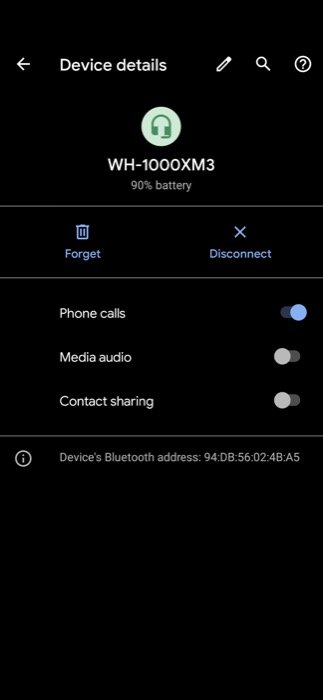
Yepyeni WH-1000XM4 ile çok noktalı bağlantı desteği alırsınız, bu da kulaklıkları aynı anda iki cihaza bağlayabileceğiniz ve müzik ve aramalar için bunlar arasında sorunsuz bir şekilde geçiş yapabileceğiniz anlamına gelir. Çok noktalı bağlantıyı destekleyen bazı kulaklıklar olsa da, her iki işlevi de kullanabilmek için genellikle bir kaynaktan bağlantıyı kesme ve diğerine bağlanma ihtiyacı gerekir. Ancak WH-1000XM4 ile bir cihazda müzik çalabilir ve aramaları yanıtlamak için sorunsuz bir şekilde diğerine geçebilirsiniz. Etkin bir şekilde kullanabilmek için Bluetooth ayarlarından iki cihazdan birinde arama veya müzik çalma işlevini devre dışı bırakmanız gerekir.
3. Etkili gürültü önleme için kulaklıkları optimize edin
Sony WH-1000XM3 (ve M4), NC Optimizer adı verilen benzersiz bir işlevsellik sunar. Adından da anlaşılacağı gibi, NC Optimizer yüzünüzün şekli, saç şekli, gözlüğün varlığı ve çevredeki gürültü gibi çeşitli faktörleri göz önünde bulundurarak kulaklıklardaki gürültü engellemeyi optimize eder. Bu özelliği, yakın çevrenizdeki gürültülere göre gürültü engellemeyi optimize etmek için kullanabilirsiniz. Örneğin, uçuş sırasında veya gözlüğünüzü takıp/çıkardığınızda kulaklığınızdaki gürültü engellemeyi farklı aşamalar için optimize edebilirsiniz. Bunu yapmak için, kulaklıklar açıkken gürültü engelleme düğmesini 2 saniye basılı tutun. Asistan, optimize edici başladığında ve bittiğinde sizi uyaracaktır. Optimizasyon tamamlandığında, "optimizer tamamlandı" ifadesini duyacaksınız ve artık hazırsınız. Alternatif olarak, Headphones Connect uygulamasına gidebilir ve oradan optimizasyona başlayabilirsiniz.
4. Daha iyi ses kalitesi sağlayın
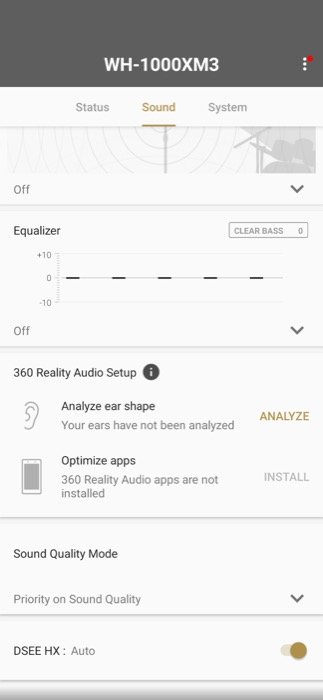
Sony, Bluetooth üzerinden iki farklı ses kalitesi modu sunar. Tercih ettiğiniz ses veya bağlantı kararlılığına bağlı olarak, Headphones Connect uygulamasından uygun ses kalitesini seçebilirsiniz. Varsayılan olarak, kulaklıklar ses kalitesine öncelik verecek şekilde ayarlanmıştır. Ancak, bağlantıya öncelik vermek istiyorsanız, bunu uygulamadan yapabilirsiniz. AAC, aptX, aptX HD veya LDAC codec bileşenini destekleyen bir cihaz kullanıyorsanız, en iyi çıktıyı elde etmek için "ses kalitesi önceliği" modunu etkinleştirmelisiniz.
Güncelleme: Sony WH-1000XM5 İnceleme
5. Hızlı dikkat modunu kullanın
Sony, hem WH-1000XM3 hem de WH-1000XM4 kulaklıklarda Hızlı Dikkat modu özelliği sunar. Hızlı Dikkat modu, oynatmayı manuel olarak duraklatmak zorunda kalmadan kulaklıklarınız açıkken biriyle hızlı bir şekilde konuşmanızı kolaylaştırır. Bu nedenle, biriyle hızlı bir şekilde konuşmak istiyorsanız, ses seviyesini azaltmak için kulaklıktaki sağ kulaklığı elinizle kapatın - bu şekilde diğer kişinin söylediklerini kolayca dinleyebilir ve onlara yanıt verebilirsiniz.
6. Uyarlanabilir ses kontrolünden yararlanın
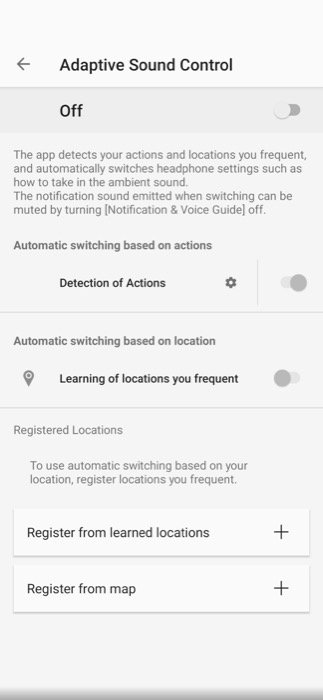
Her iki kulaklık modeli de, gürültü engelleme yoğunluğunu belirlemek için belirli verilere dayanan Uyarlanabilir Gürültü Önleme adı verilen şık bir özellik sunar. Bu işlevsellik için iki mod vardır: “eylemlerin tespiti” ve “konum tespiti”. Ön ayara göre kulaklık ayarlarını otomatik olarak değiştirmek için eylemlere veya konumunuza güvenebilirsiniz. Yürürken, koşarken veya işe giderken “eylemlerin algılanması” tetiklenirken “konum tespiti”, ziyaret ettiğiniz farklı konumların ve bu konumlarda kulaklık ayarlarını kontrol etmek için kullandığınız gürültü önleme ayarlarının kaydını tutar.

7. Kulaklıkları keşfetmek için yardımcı uygulamayı kullanın
Hem WH-1000XM3 hem de M4, Sony'nin tamamlayıcı uygulaması Headphones Connect desteğiyle birlikte gelir. Hem Android hem de iOS için mevcut olan uygulama, kulaklıklarda paketlenmiş tüm farklı özellik ve işlevlere yönelik bir portaldır. Uygulamayı indirebilir ve çok sayıda işlemi gerçekleştirmek için kullanabilirsiniz. Örneğin, pil yüzdesini görüntülemek, kullanımdaki Bluetooth codec bileşenini kontrol etmek, gürültü önleme ve ortam gürültüsü kontrol modlarını ayarlamak, gürültü önleme işlevini optimize etmek, ekolayzer ayarlarını yapmak, DSEE HX veya Extreme özelliğini etkinleştirmek ve daha fazlası için uygulamayı kullanabilirsiniz. Söylemeye gerek yok, doğrudan uygulama içinden kulaklıklar için ürün yazılımını da güncelleyebilirsiniz.
8. Sesli asistanı kullanıma koyun
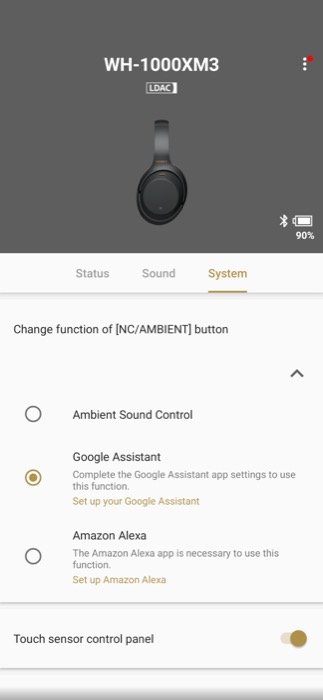
Sony, her iki kulaklıkta da sesli asistan desteği sunuyor. Böylece, kulaklığınızı kullandığınız cihaza bağlı olarak, telefonda çeşitli işlemleri gerçekleştirmek için mevcut sesli asistanı kullanabilirsiniz. Örneğin, bir iPhone kullanıyorsanız, dokunmatik panele 2 saniye boyunca uzun basarak Siri'yi doğrudan tetikleyebilirsiniz. Ancak, başka bir sesli yardımcı kullanıyorsanız, bunları Headphone Connect uygulamasında ayarlayabilirsiniz. Öte yandan, bir Android cihaz kullanıyorsanız, tek bir dokunuşun bildirimleri okuduğu, çift dokunuşun sesli komutu iptal ettiği ve basılı tutmanın size izin verdiği ANC düğmesine basarak sesli asistanı kullanabilirsiniz. komutları girmek için
9. Oynatmayı otomatik olarak duraklat/devam ettir
Sony WH-1000XM4'e yapılan en büyük eklemelerden biri, M3'te bulunmayan otomatik algılama özelliğinin dahil edilmesidir. Bazı TWS kulaklıklarda bulunan özellik, kulaklığı çıkardığınızda oynatmayı otomatik olarak duraklatır ve geri taktığınızda kaldığı yerden devam ettirir. Böylece, oynatmayı telefonunuzdan manuel olarak kontrol etme zahmetinden sizi kurtarır.
10. LDAC codec bileşenini kullanın
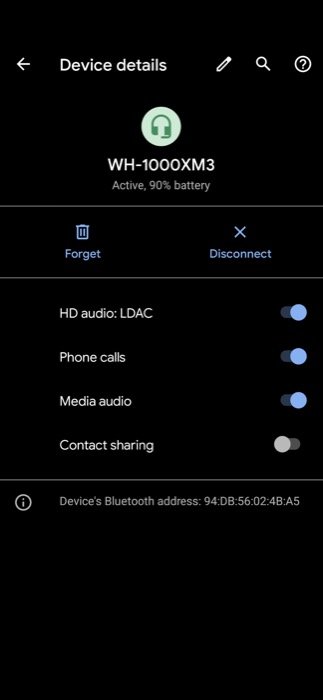
WH-1000XM3 ve WH-1000XM4, Sony'nin LDAC ses codec bileşenini destekler. LDAC, bilmeyenler için, Bluetooth üzerinden 24 bit, 96kHz ses dosyalarının aktarımını destekleyen bir Bluetooth codec bileşenidir. Qualcomm'un 24 bit, 48kHz veri akışına sahip aptX HD'si ikinci sırada yer alıyor. Bu nedenle, çevrimdışı olarak, FLAC dosyalarını kullanarak veya Tidal veya Qubuz gibi müzik akışı hizmetleri aracılığıyla çok sayıda yüksek çözünürlüklü ses dinlerseniz, en iyi müzik dinleme deneyimini elde etmek için LDAC'yi etkinleştirebilirsiniz. LDAC'yi destekleyen bir cihazınız varsa, Bluetooth ayarlarından codec bileşenini etkinleştirebilirsiniz.
11. Sohbet için konuşmayı etkinleştir
Kulaklığın daha yeni sürümü olan WH-1000XM4'e sahipseniz, insanlarla -kulaklığınız açıkken- sohbet etmeyi daha da kolay hale getirmek için yeni sohbet için konuş özelliğini alırsınız. İnsanları dinlemek ve onlarla konuşmak için kulak kapağını kapatmanız gereken hızlı dikkat modundan farklı olarak, sohbet için konuş herhangi bir şey yapmanızı gerektirmez. Özelliği, Headphones Connect uygulaması aracılığıyla veya kulaklığın dokunmatik paneline iki parmağınızla dokunarak etkinleştirebilirsiniz. Etkinleştirildiğinde, biriyle bir daha konuşmaya başladığınızda, kulaklıklar otomatik olarak bir konuşmada olduğunuzu algılar ve müzik çalmayı duraklatır.
Ayrıca, yanlışlıkla tetiklenmeleri önlemek için sohbet için konuşma hassasiyetini de ayarlayabilirsiniz. Bunun için Headphones Connect uygulamasına gidin ve sohbet için konuş bölümündeki dişli simgesine tıklayın. Buradan, listeden tercihinize göre hassasiyet seçeneğini seçin.
12. Ses sıkıştırmasını telafi edin
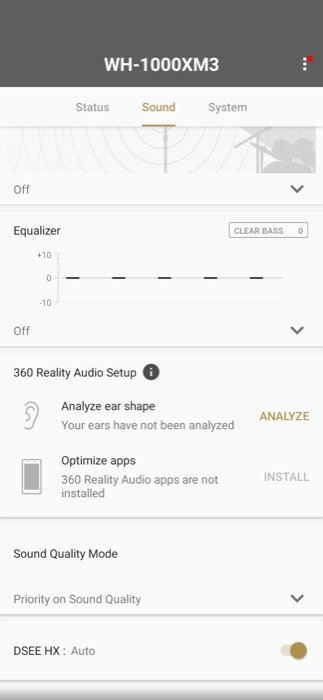
Sony, orijinal sesin net ve gerçeğe yakın bir yeniden üretimini sağlamak için sıkıştırılmış ses verilerini yükselterek çalışan WH-1000XM3 ile DSEE HX işlevini tanıttı. Aynı şeyi temel alarak, daha sonra yeni modelde DSEE Extreme işlevini tanıttı; bu, sıkıştırma sırasında kaynakta kaybolan sesi telafi etmek için daha da iyi ses üretmek için AI'yı kullandığını iddia ediyor. Bu nedenle, kullandığınız kulaklıklara bağlı olarak, bu özelliği doğrudan Headphones Connect uygulamasından etkinleştirebilirsiniz.
13. Aramaları kulaklıkla alın
Kulaklıkları müzik dinlemenin yanı sıra aramalar (alma ve yapma) için de kullanabilirsiniz. Bunun için, akıllı telefonunuza bir arama geldiğinde, onu almak için kulaklıktaki dokunmatik kontrol kabına iki kez dokunun. Aramayı bitirmeniz gerektiğinde, aynı kulaklığa iki kez dokunun. Ve bir aramayı cevaplamak istemediğiniz zamanlarda, reddetmek için kulaklığa dokunup basılı tutun.
14. Sesi beğeninize göre ayarlayın
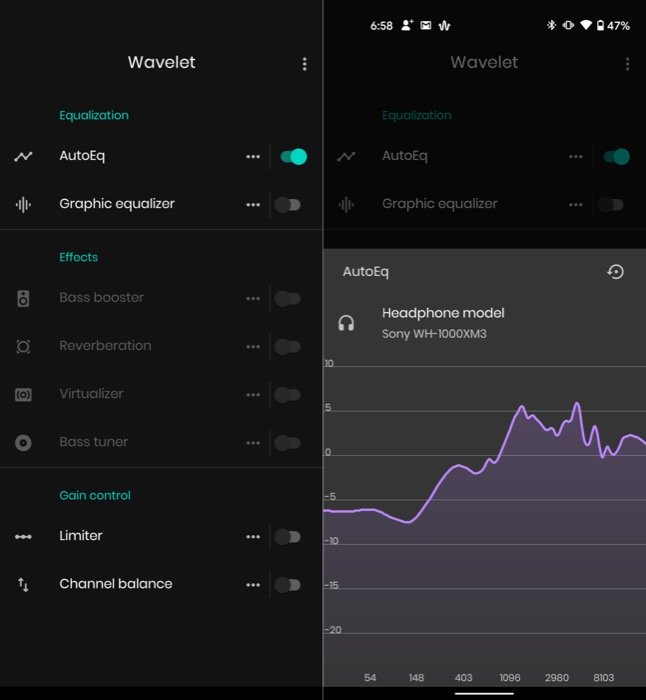
Sony WH-1000XM3 ve WH-1000XM4 olağanüstü görünse de, bunları her zaman beğeninize göre ayarlama seçeneğiniz vardır. Bunu Sony Headphones Connect uygulamasındaki ekolayzır ayarlarını kullanarak yapabilir veya akort işleminiz üzerinde daha fazla kontrol sahibi olmak için yalnızca Android'de bulunan Wavelet uygulamasını indirebilirsiniz.
15. Sony WH-1000XM3'ü (ve M4) Sıfırlama
Bazen, kulaklıkların ideal şekilde çalışmadığı, önceden eşleştirilmiş bir cihaza bağlanmadığı veya herhangi bir şarkı çalmadığı durumlarla karşılaşırsınız. Bu tür sorunlarla başa çıkmanın en iyi yolu, kulaklıkları sıfırlamaktır. Bunu yapmak için kulaklığınızı şarja takın ve güç düğmesini ve gürültü önleme düğmesini aynı anda basılı tutun.
Ayrıca, kulaklığınızla ilgili sorun yaşamaya devam etmeniz durumunda, tüm eşleştirme, ayarlar ve ilgili verileri temizleyen fabrika ayarlarına geri yükleyebilirsiniz. Her iki modeli de fabrika ayarlarına sıfırlamak için önce kulaklığı kapatın. Ardından, güç düğmesini ve gürültü önleme düğmesini aynı anda 7 saniye basılı tutun.
Yukarıda belirtilen ipuçları ve püf noktaları ile hem kulaklığın işlevselliğini genişletebilir hem de bu kutulardan en iyi şekilde yararlanmak için birlikte gelen tüm özelliklerden yararlanabilirsiniz.
Amazon.in'de Sony WH-1000XM3 satın alın
Amazon.com'da Sony WH-1000XM3 satın alın
Amazon.com'da Sony XM4 satın alın
Amazon.in'den Sony XM3 satın alın
